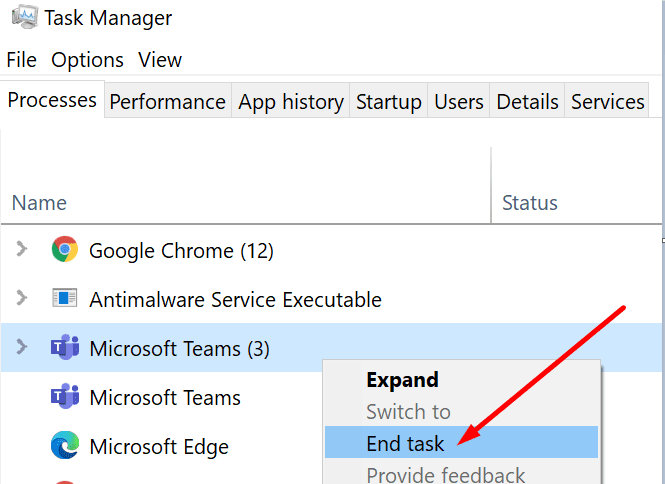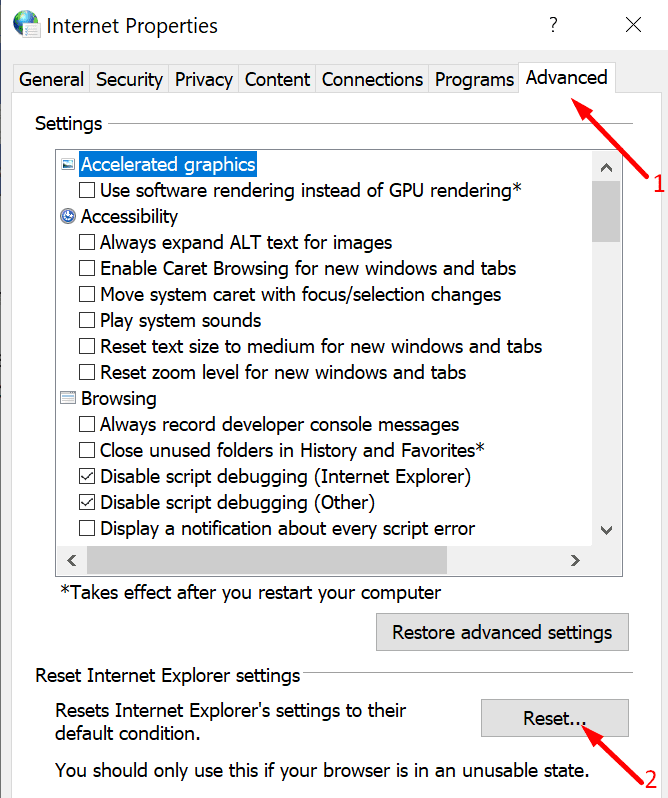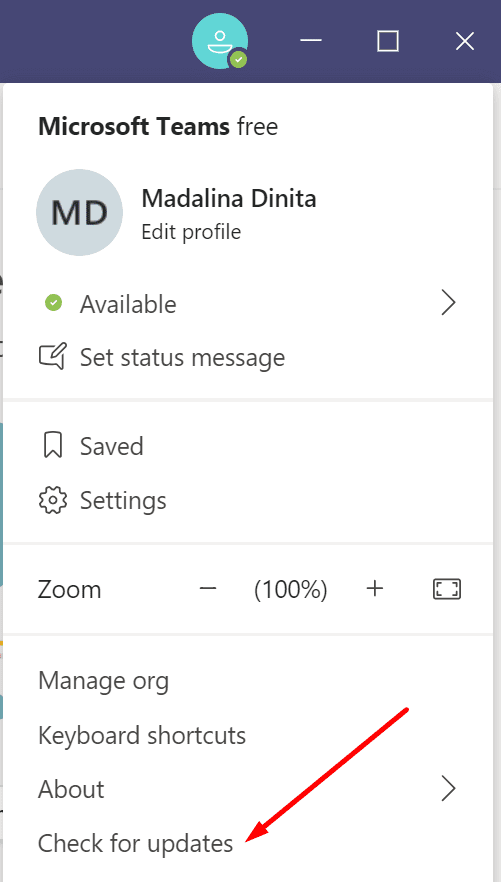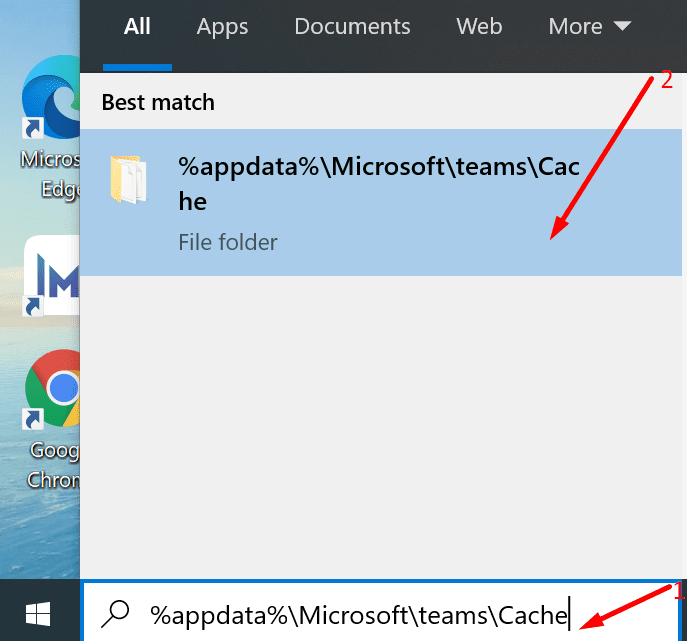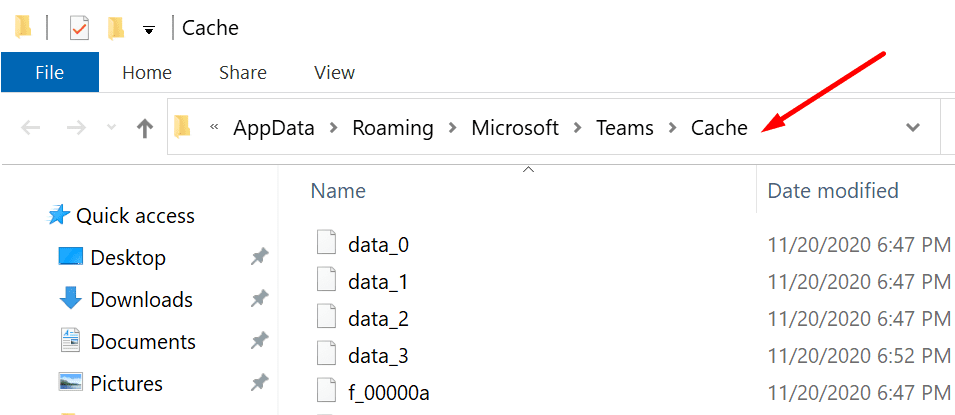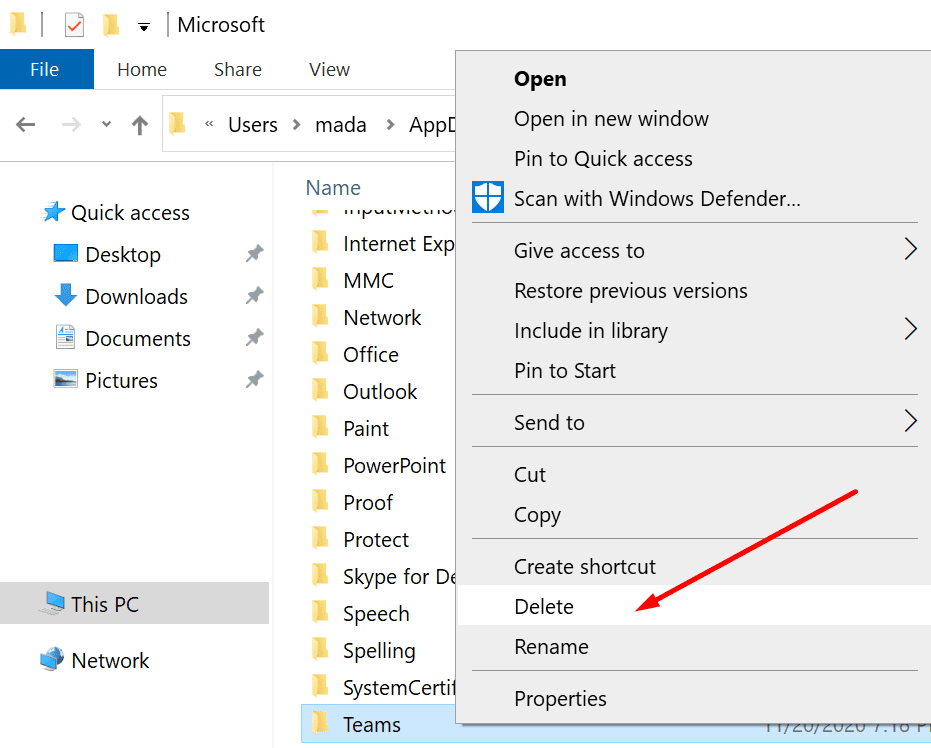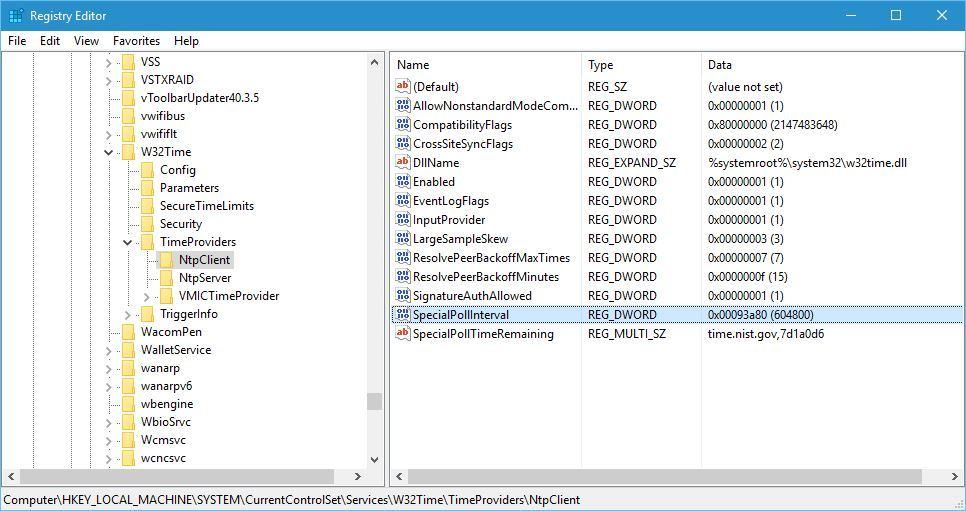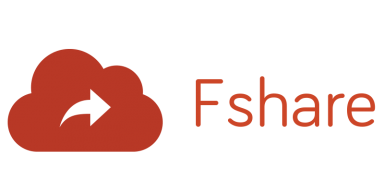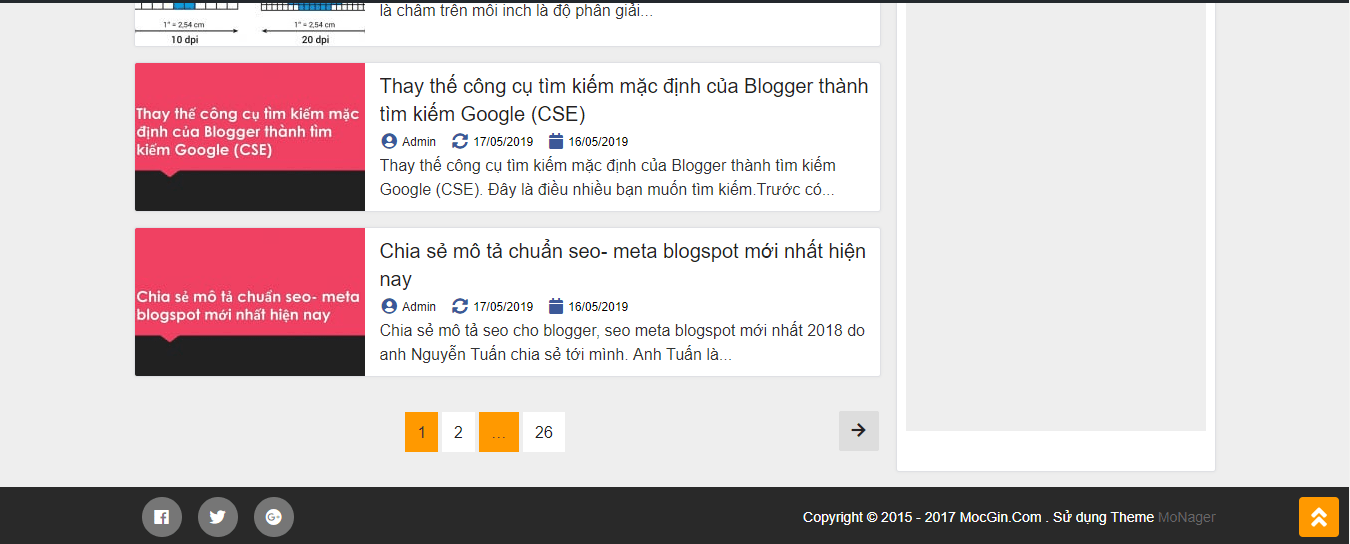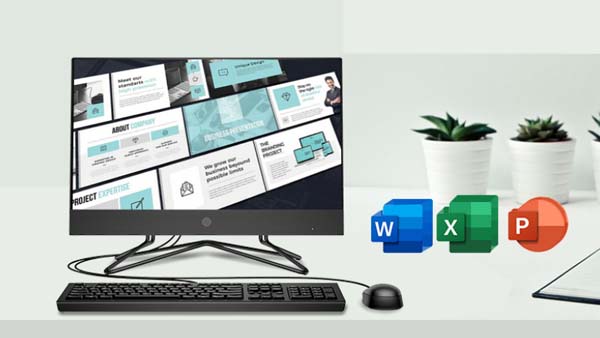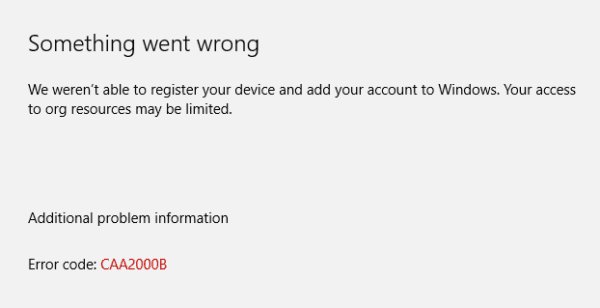
Nội dung chính:
Cách sửa mã lỗi Microsoft Teams caa2000b
Khởi động lại Microsoft Teams
- Nếu đây chỉ là sự cố ngẫu nhiên tạm thời, hãy mở Task Manager
- Chuyển đến tab Processes
- Sau đó, nhấp chuột phải vào Microsoft Teams.
- Chọn End task để thoát khỏi ứng dụng.
- Khởi chạy lại Nhóm và kiểm tra xem bạn có thể đăng nhập vào khoảng thời gian này hay không.
Nếu không thể, hãy sử dụng phiên bản trình duyệt web của Microsoft Teams để thay thế. Nếu lỗi caa2000b chỉ ảnh hưởng đến phiên bản Microsoft Teams dành cho máy tính để bàn, hãy đăng nhập bằng phiên bản web của ứng dụng.
Khởi động lại modem của bạn và đặt lại cài đặt Internet của bạn
Tiếp theo, đảm bảo kết nối Internet của bạn hoạt động bình thường.
- Đầu tiên, khởi động lại modem / bộ định tuyến của bạn để làm mới kết nối. Thao tác này sẽ xóa tất cả các tệp tạm thời có thể gây tắc nghẽn kết nối.
- Sau đó, chuyển sang kết nối cáp nếu bạn đang sử dụng kết nối Wi-Fi.
- Nếu không được, hãy chuyển sang một kênh không dây khác.
- Nếu bạn thường gặp sự cố băng thông thấp, hãy ngắt kết nối tất cả các thiết bị khác đang sử dụng kết nối.
- Đặt lại cài đặt Internet của bạn:
- Chuyển đến hộp Tìm kiếm và nhập internet options
- Sau đó, mở Internet Options.
- Chọn tab Advanced
- Tiếp theo, nhấp vào nút Reset để đặt lại tất cả cài đặt internet của bạn.
- Khởi chạy lại Microsoft Teams và kiểm tra xem bạn có thể đăng nhập hay không.
Cập nhật Microsoft Teams
Tiếp theo trong danh sách, hãy kiểm tra xem có phiên bản ứng dụng Microsoft Teams mới hơn hay không và cài đặt nó.
Nhấp vào ảnh hồ sơ của bạn và chọn Check for updates.
Sau đó, khởi động lại máy tính của bạn và thử đăng nhập lại.
Xóa bộ nhớ cache của ứng dụng
Mọi ứng dụng và chương trình bạn sử dụng trên máy tính của mình đều lưu trữ các tệp tạm thời trong thư mục bộ nhớ cache. Nếu bộ nhớ cache của Microsoft Teams bị hỏng, điều này sẽ chặn các chứng chỉ xác thực. Do đó, bạn sẽ không thể đăng nhập.
- Đi tới Windows Search và sao chép đường dẫn này:
-
%appdata%\Microsoft\teams\Cache
-
- Sau đó chọn tất cả các tệp và xóa chúng.
- Lặp lại các bước trên và xóa bộ nhớ cache được lưu trữ trong các thư mục sau:
-
%appdata%\Microsoft\teams\application cache\cache
-
%appdata%\Microsoft\teams\blob_storage
-
%appdata%\Microsoft\teams\databases.
-
%appdata%\Microsoft\teams\GPUcache
-
%appdata%\Microsoft\teams\IndexedDB
-
%appdata%\Microsoft\teams\Local Storage
-
%appdata%\Microsoft\teams\tmp
-
- Sau đó, khởi chạy lại Microsoft Teams và thử đăng nhập.
Cài đặt lại Microsoft Teams
Nếu các tệp Microsoft Teams khác bị hỏng, không chỉ các tệp bộ đệm, hãy cài đặt lại chương trình.
- Mở Control Panel.
- Sau đó, điều hướng đến Programs and features.
- Chọn Uninstall a program.
- Chọn Microsoft Teams.
- Bấm vào nút Uninstall .
- Truy cập Tìm kiếm Windows và tìm kiếm đường dẫn này:
-
%appdata%\Microsoft\teams
-
- Định vị và xóa thư mục Teams.
- Khởi động lại máy tính của bạn.
- Sau khi thực hiện việc đó, hãy tải xuống ứng dụng Microsoft Teams dành cho máy tính để bàn từ Microsoft.
- Cài đặt nó và kiểm tra xem bây giờ bạn có thể đăng nhập hay không.
Nếu không có gì hiệu quả và bạn đang sử dụng mạng của công ty mình, hãy liên hệ với kỹ thuật viên CNTT của bạn. Yêu cầu họ xem xét vấn đề này. Hãy cho họ biết những phương pháp khắc phục sự cố mà bạn đã thử cho đến nay.
Chúc các bạn thành công.